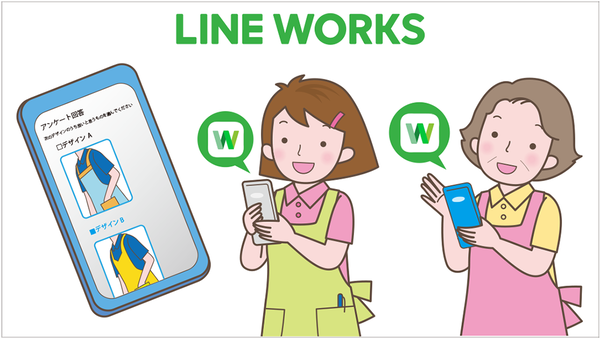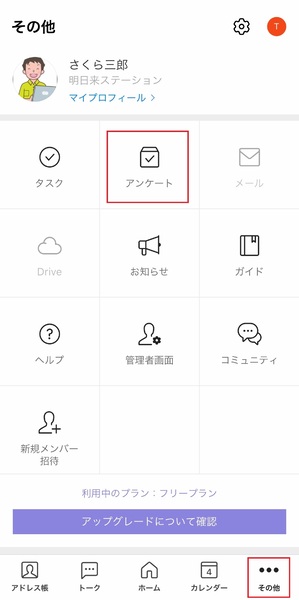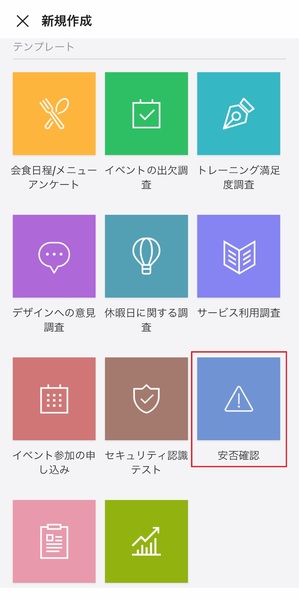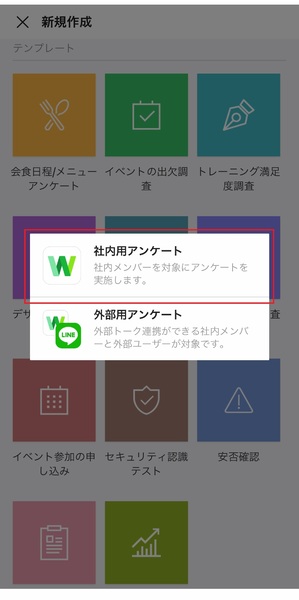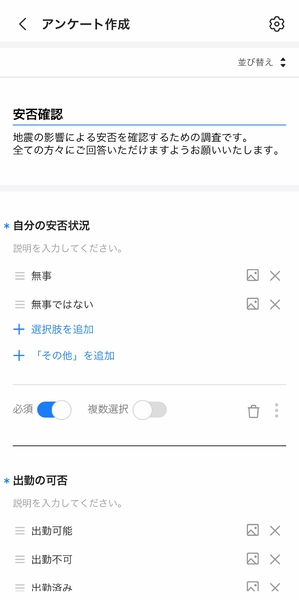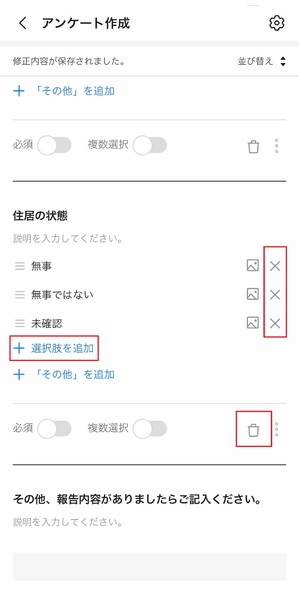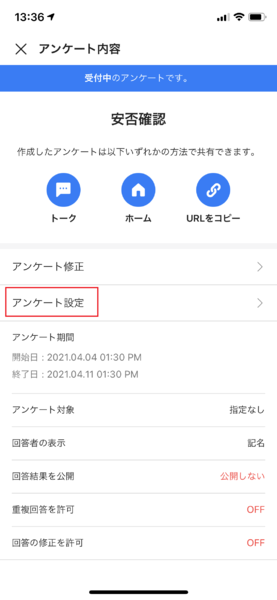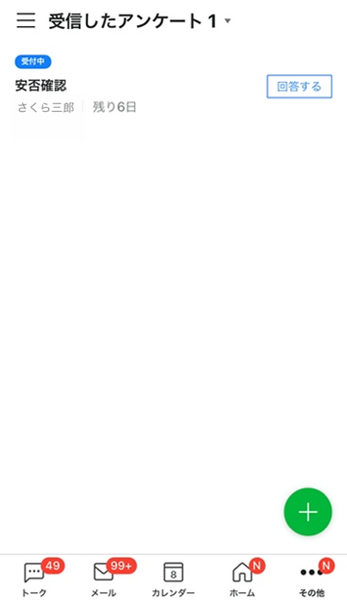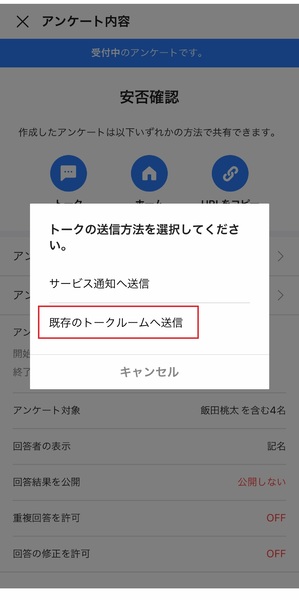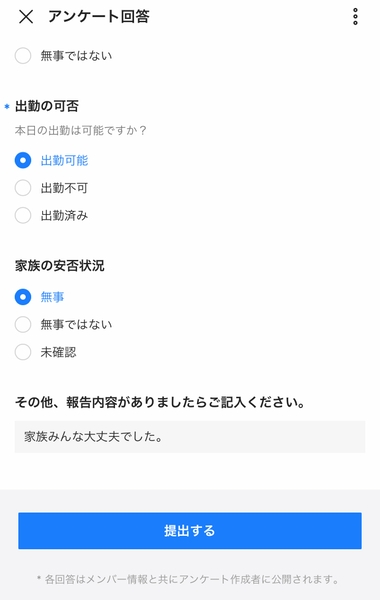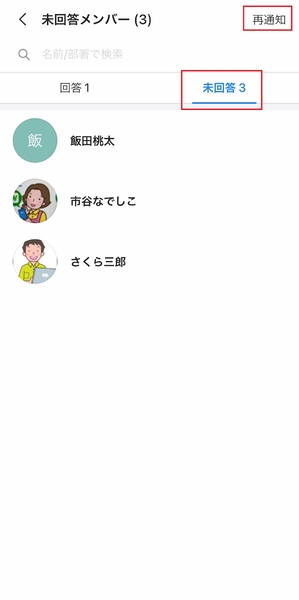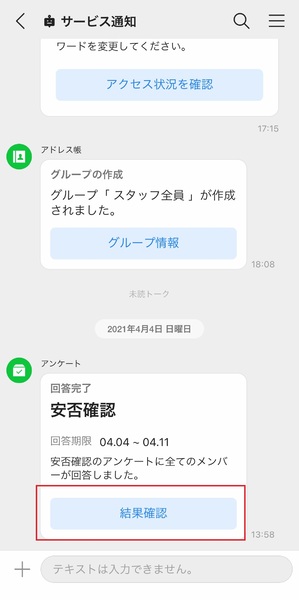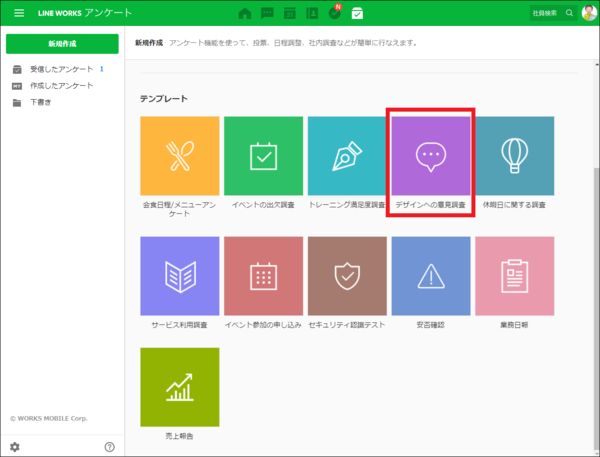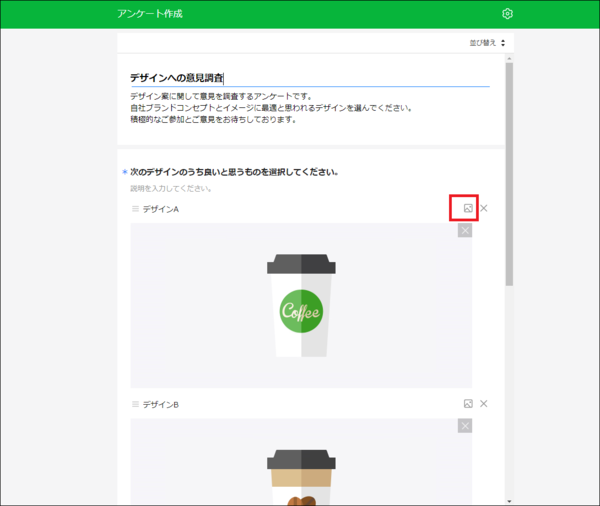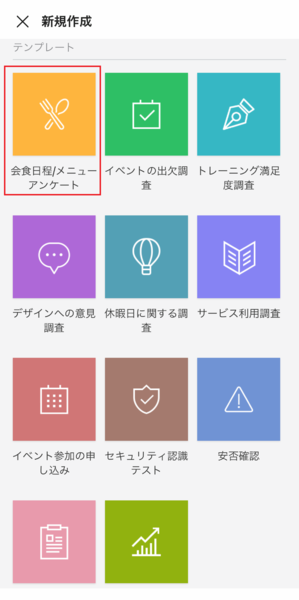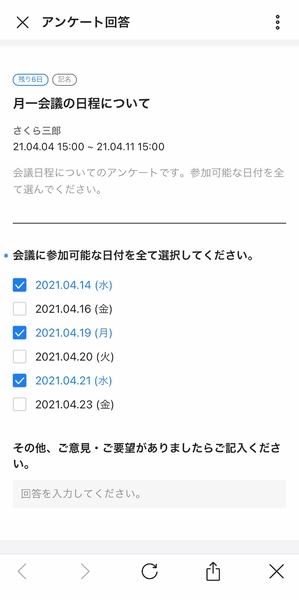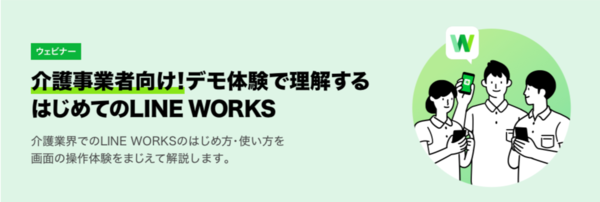LINE WORKSで介護現場の課題解決! 多忙な現場こそ活用すべき! みんなの意見を簡単・スピーディーにまとめる方法とは?
2021年04月14日 11時00分更新
これからICTを導入しようとしている中小規模の介護施設・事業所にうってつけなツールがLINE WORKSだ。導入企業はすでに20万社以上という国内市場でトップシェアのビジネスチャット(※)で、介護業界でも導入する施設・事業所が増えていて、介護スタッフの募集や定着にも効果アリという導入施設からの声もある。今回は、アンケート調査をスピーディーに行えるうえ、社内イベントの出欠確認や投票などにも利用できる「アンケート」機能を紹介する。
※富士キメラ総研「ソフトウェアビジネス新市場2020年版」調べ
活用の幅が広い「アンケート」で業務効率をあげる
LINE WORKSの利用者から「みんなの意見を集めやすくなった」「回答を早く集計できる」と評価されているのが、LINE WORKSのツールの一つ、「アンケート」。イベントなどの日程調整、意見調査、災害時の安否確認、ケアカンファレンスなどさまざまな目的で使える。
LINE WORKSのなかにあるアンケート受信箱で受信されるため、印刷して配布する必要がないうえ、配布時や、未回答者へ自動で通知がとぶ(設定で変更可能)。
結果の公開有無などが任意に設定できる。匿名で回答する設定もできるので、従業員満足度調査など本音を引き出したい場合でも、有効な調査ができる。
回答は自動集計されるので、手作業での集計作業は不要。結果は表やグラフですぐに表示されるので分かりやすい。使い方は簡単。「イベントの出欠」「満足度調査」「意見調査」など職場でよく使うものについては11種類のテンプレート(ひな形)が用意されている。これを使えば、いちから作成しなくても済む。質問項目の削除や追加も思いのままだ。もちろんテンプレートを使わず、オリジナルのアンケートを作成できる。1度作っておけば、同様のアンケートを実施したいときにコピーして修正すれば、繰り返し流用することも可能だ。
【活用例1】安否確認をする
ここでは緊急時に安否確認を行うケースを想定して、「アンケート」の具体的な利用方法を説明していこう。
作成者は「安否確認」のテンプレートをタップし、これをもとにアンケート項目を決めたい。アンケート項目が完成したら、対象のメンバーへ送信し、回答してもらう。個別にやり取りしなくても、いっせいに配布できるし、回答は1か所に集約できる。かつ回答・未回答は作成者のほうで把握できるので、未回答の人にはワンタップで回答を促すこともできる。
<作成方法>
<オプション設定>
<作成者側でできること>
【活用例2】ユニフォームの新しいデザインについて意見を募る
LINE WORKSの「アンケート」は、文字だけでなく、画像付のアンケートを簡単に作成できるので、職場で着用するユニフォームを決めるためのスタッフ間の人気投票などに威力を発揮する。
宮城県東部を中心に訪問看護や訪問介護、居宅介護支援などの事業を行う医療法人社団健育会「ひまわり在宅サポートグループ」では、「アンケート」を使って次年度のユニフォームの希望についての意見を収集したところ、LINE WORKSの利便性が職員の間に浸透し、一気に活用が広まったという。
自分たちで選んだユニフォームで働くことになれば、モチベーションも上がるだろう。トライしてみたい人のため、ここではPCを利用した作成方法を説明しよう(スマートフォンの場合も基本的な手順は同じだ)。
医療法人社団 ひまわり在宅サポートグループでは、実際にアンケートを活用してユニフォームのデザインを決めたという(https://line.worksmobile.com/jp/cases/himawari-zaitaku/)
【活用例3】会議や委員会の日程を調整する
このほか、スタッフの情報共有に役立つ「アンケート」はケアカンファレンスにも使える。さらに使い方しだいで思わぬ効果を得られることもある。たとえば介護の職場で行われる会議は、ベテランでスキルの高い人、役職でいえば施設長や管理者、リーダーが発言の中心なりがちだが、会議の後、「アンケート」を使って改めて意見を募るようにしたところ、発言の少なかったスタッフから多くの意見が集まるようになった、という施設がある。若手スタッフの本音をつかめば、職場環境の改善などに役立てられるだろう。
また、「アンケート」は施設・事業所内だけでなく、LINEや他社のLINE WORKSユーザーへのアンケートにも使える。顧客や取引先への意見調査に使い、満足度や不満点などを把握すれば、サービスの質の向上につなげることも可能だ。
次回は会社からの通達事項などの告知に便利な機能、ホーム(掲示板)機能について紹介しよう。
LINE WORKSを提供しているワークスモバイルジャパンでは、介護・福祉事業者向けにLINE WORKSデモ体験セミナーを開催している。ぜひ参加してみよう。

この連載の記事
-
第23回
sponsored
LINE WORKSで介護現場の課題解決! 多忙なケアマネジャーをサポート -
第22回
sponsored
LINE WORKSで介護現場の課題解決! 病院内の情報共有ツールとして定着させるノウハウ -
第21回
sponsored
LINE WORKSで介護現場の課題解決! 専門家に聞く!BCP対策としての活用とは? -
第20回
sponsored
LINE WORKSで介護現場の課題解決! 介護記録との連携による「見える化」の成果 -
第19回
sponsored
LINE WORKSで介護現場の課題解決! ハラスメント対策強化に活用 -
第18回
sponsored
LINE WORKSで介護現場の課題解決! 介護の新常識 学びウィーク 秋開催決定! -
第17回
sponsored
LINE WORKSで介護現場の課題解決! 採用管理、定着ツールとして活用 -
第16回
sponsored
LINE WORKSで介護現場の課題解決! 外部連携機能で他事業所や取引先とつながろう -
第15回
sponsored
LINE WORKSで介護現場の課題解決! 福祉用具会社が受発注を迅速化 -
第14回
sponsored
LINE WORKSで介護現場の課題解決! BCPに利活用を位置づける -
第13回
sponsored
LINE WORKSで介護現場の課題解決! 介護業務の利用について自治体に聞いてみよう! - この連載の一覧へ